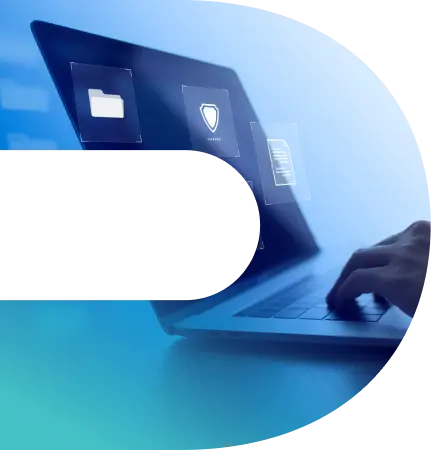Bezpieczeństwo sieci, zwłaszcza teraz gdy wiele osób pracuje z domu, ma kluczowe znaczenie dla bezpieczeństwa całej, naszej aktywności online. Dotyczy sieci WiFi, połączenia internetowego oraz sposobu przesyłania danych, by uchronić nas przed aktywnością niepożądanych osób i ataków cyberprzestępców. Nasza sieć domowa lub firmowa to grupa urządzeń (smartfonów, tabletów, komputerów itp.), które łączą się z Internetem oraz między sobą. Odpowiednie zabezpieczenia uniemożliwią nieuprawnionym osobom uzyskanie dostępu do sieci WiFi, a także do urządzeń, które z niej korzystają.
Bezpieczne połączenie internetowe jest szyfrowane przez co najmniej jeden protokół bezpieczeństwa, by zapewnić bezpieczeństwo danych w sieci. Gdy połączenie nie jest szyfrowane, może być łatwo podsłuchane przez nieuprawnioną osobę lub po prostu cyberprzestępcę. Może być również podatne na zagrożenia ze strony złośliwego oprogramowania przejmującego kontrolę nad urządzeniem, z którego korzystamy. Zawsze sprawdzaj czy twoje połączenie jest szyfrowane. Jeżeli tak jest, w okienku przeglądarki internetowej wyświetla się, znany większości, symbol kłódki.
Zawsze sprawdzaj czy Twoje połączenie jest szyfrowane!
- Zmień nazwę sieci (SSID)
- Zmień hasło admina (min. 12 znaków)
- Utwórz sieć domową tylko dla domowników
Bezpieczna sieć jest podstawą bezpieczeństwa w Internecie. Pierwszym krokiem do zabezpieczenia sieci jest zmiana jej nazwy. Nazwa sieci to tzw. identyfikator SSID. Routery rozsyłają identyfikatory SSID, dzięki czemu urządzenia znajdujące się w pobliżu mogą widzieć dostępne sieci i nawiązywać z nimi połączenie. Po przekierowaniu na stronę główną routera, przejdź do zakładki ustawień (settings), a następnie znajdź opcje sieci bezprzewodowej (wireless, WiFi) z rozwijanego menu. W polu WiFi Name (SSID) wprowadź nową nazwę dla swojej sieci bezprzewodowej.
Drugą niezbędną czynnością jest zmiana hasła producenta routera na własne, niepowtarzalne i niełatwe do odgadnięcia hasło. Routery bezprzewodowe zwykle są fabrycznie ustawione z domyślnymi hasłami. Często hakerzy mogą je odgadnąć, zwłaszcza jeśli znają nazwę producenta i model routera. Dlatego zmiana domyślnego hasła zwiększa bezpieczeństwo domowego routera. Można je dokonać łącząc się z interfejsem routera za pomocą przeglądarki internetowej, zgodnie z instrukcją obsługi routera. Silne hasło powinno mieć co najmniej 12 znaków i zawierać kombinację wielkich i małych liter, cyfr oraz symboli. Ważna jest też regularna zmiana hasła – przykładowo co pół roku.
Jeśli chcesz dodatkowo zwiększyć bezpieczeństwo sieci i mieć pewność, że nikt nie skorzysta z twojego WiFi, możesz ograniczyć użytkowanie sieci tylko do domowników, a dla gości utworzyć dodatkową sieć tylko do ich użytku. Sieć dla gości łączy się z Internetem bez dostępu do sieci wewnętrznej twojego domu lub firmy. Niektóre z routerów potrafią obsłużyć dwie sieci WiFi jednocześnie. Jedną sieć główną i drugą sieć dla gości. W takim przypadku router emituje dwie różne nazwy sieci. Trzeba też wiedzieć, że niektóre routery WiFi nadal oferują starszy standard ochrony WEP (Wired Equivalent Privacy). Jest on niebezpieczny, ponieważ stosowane przez niego algorytmy szyfrowania są łatwe do złamania. Oznacza to, że hakerzy mogą włamać się do sieci chronionej WEP w krótkim czasie. Dlatego przy zakupie internetu zwróć uwagę lub spytaj sprzedawcę jaki standard ochrony ma dana sieć. Aby zwiększyć swoje bezpieczeństwo konieczne jest stosowanie szyfrowania WPA2 lub WPA3 (WiFi Protected Access). Zanim zaczniesz korzystać ze swojego internetu sprawdź również czy twój router posiada funkcję WPS (Wireless Protected Setup) i najlepiej ją wyłącz. WPS zapewnia łatwy sposób łączenia urządzeń z siecią bezprzewodową chronioną WPA, jednak może zostać wykorzystana przez hakerów do odzyskania hasła WPA, dlatego ważne jest, aby wyłączyć WPS w ustawieniach routera.Zapytaj Twojego dostawcę internetu czy dostarczony router zapewnia szyfrowanie WPA2 lub WPA3.Bezpieczeństwo sieci i komputera zapewnia zapora tzw. firewall, która chroni komputer przed włamaniami. Routery bezprzewodowe zazwyczaj zawierają wbudowane zapory, ale nie zawsze są one automatycznie włączane. Dlatego upewnij się, że zapora sieciowa twojego bezprzewodowego routera jest włączona. Jeśli Twój router nie ma takiej zapory, zainstaluj w systemie operacyjnym zaporę innego producenta.
Wirtualne sieci prywatne (VPN – Virtual Private Network) służą do poprawy bezpieczeństwa i prywatności w Internecie. Mogą być używane na komputerach stacjonarnych, laptopach, smartfonach lub tabletach. Szyfrują dane, aby haker nie mógł wiedzieć co robisz ani znać twojej fizycznej lokalizacji. Ochrona oferowana przez VPN realizowana jest przez router lub dodatkowe oprogramowanie. Nawet jeśli szyfrowanie zapewniane przez router zostanie złamane, nadal jesteś chroniony szyfrowaniem VPN. W ten sposób twoje dane pozostają nieczytelne dla osób, które je przechwyciły. Pamiętaj, że VPN zmienia adres IP, sprawiając wrażenie, że używasz urządzenia z innej lokalizacji niż twoje rzeczywiste położenie geograficzne.
Routery posiadają także funkcje ułatwiające zdalny dostęp spoza domu. Jeśli jednak nie potrzebujesz dostępu do routera na poziomie administratora z innego miejsca, powinieneś wyłączyć te funkcje w ustawieniach routera. Jeśli masz wyłączony dostęp zdalny, zmniejszasz ryzyko, że nieuprawnione osoby uzyskają dostęp do routera i poznają lub zmienią jego konfigurację. Aby to zrobić, otwórz interfejs sieciowy routera i poszukaj funkcji regulujących zdalny dostęp, administrację lub zarządzanie.
Nieaktualne oprogramowanie najczęściej posiada luki bezpieczeństwa, które mogą wykorzystać hakerzy. Niektóre routery umożliwiają użytkownikom sprawdzanie z poziomu interfejsu zarządzania, czy są dostępne aktualizacje oprogramowania. Inne urządzenia mogą oferować aktualizacje automatyczne, które należy włączyć jako opcję. Możesz również sprawdzić witrynę pomocy technicznej dostawcy, aby sprawdzić, czy są dostępne aktualizacje dla Twojego modelu routera. Rozważ także wyłączanie routera, gdy nie przebywasz w domu. Wyłączenie WiFi podczas nieobecności zmniejsza ryzyko analizy i włamania do sieci domowej. Darmowe hotspoty WiFi w restauracjach czy hotelach są wykorzystywane nie tylko przez użytkowników, ale również hakerów. Brak potrzeby indywidualnego uwierzytelniania stwarza dużą okazję dla cyberprzestępcy, który może uzyskać dostęp do niezabezpieczonych urządzeń w tej samej sieci. Dlatego ogranicz przeglądanie internetu w takich miejscach do minimum. Nie sprawdzaj poczty e-mail, konta bankowego, serwisów społecznościowych ani żadnych innych usług przesyłania wiadomości. Odłącz się od publicznej sieci WiFi natychmiast po znalezieniu potrzebnych informacji. Sposobem na uniknięcie zagrożeń bezpieczeństwa hotspot WiFi jest przede wszystkim unikanie go. Zamiast łączyć się z siecią hotspot WiFi skorzystaj z komórkowej transmisji danych, dzięki której możesz również utworzyć własny hotspot WiFi.